カメラ
カメラの基本操作・各種設定
3DCGにおいても完成したオブジェクトをレンダリングするためには、実際の撮影と同じく"カメラ"でアングル等を決めなければなりません。Blender上のカメラの設定項目も一眼レフカメラをお持ちの方には、お馴染みの単語が多いと思います。
早速操作方法ですが、まず新規で「カメラ」を作成するには、「Header」から(または「3D View」上にマウスカーソルを移動し[Space]キーを押す)[Add] > [Camera]を選択します。作成したカメラの移動や回転、拡大・縮小はオブジェクトの場合と同じく、[G]キーで移動、[R]キーで回転、[S]キーで拡大・縮小。もちろんマニュピレータでの操作も可能です。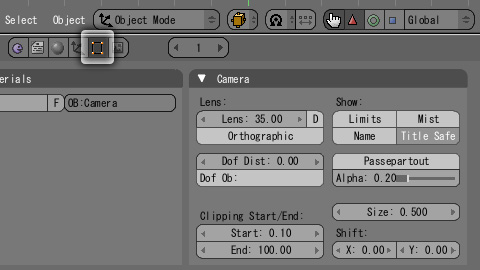
カメラの各種設定を行うには、3D View上の「カメラ」を選択した状態で「Bottons Window」内のコンテキスト[Editing]をクリックし、「Camera」タブ内のインターフェイスにて行います。
〈Lens(焦点距離)〉
カメラの焦点距離の設定を行います。単位は"mm"で35mmフィルム換算値にて数値を設定します(おそなく・・・) 50mmが標準と言われ人間の視界とほぼ同じです。それを基準に数値を小さくすると広角、大きくすると望遠となります。右側の[D]をクリックで角度を表示。[Orthographic]は遠近感のない平行投影となります。
〈Dof[Depth of Field](被写界深度)〉
[Dof Dist]はピントが合う部分までの距離を設定します。[Dof Ob]はオブジェクト名を指定することで、そのオブジェクトに常にピントが合うようになります。そもそもDof(被写界深度)とは、ピントが合っている領域の広さです。ポートレートなど一眼レフカメラで撮影した写真でよく見かける人物など主役にピントが合っていてその他の背景などはボケている、そのような写真を「被写界深度が浅い」と表現します。[Dof Dist]では、この被写界深度の範囲を設定するのではなく、あくまでもカメラからピントが合う部分までの距離の設定となります。
〈Clipping Start/End(クリッピング範囲)〉
カメラのクリッピング範囲(奥行)を設定します。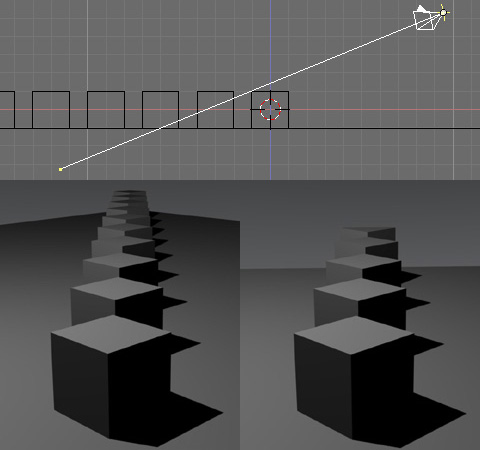
クリッピング範囲とは、レンダリングされる範囲のことでここで設定した「Start」から「End」までがレンダリングされ、その範囲外はレンダリングされません。
〈Show(各種表示設定)〉
[Limits]はクリッピング範囲、[Mist]はミスト(霧)の影響範囲を3D View上に表示します。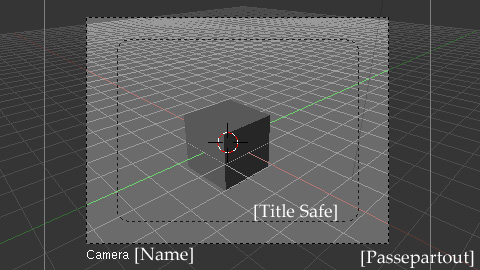
[Name]はカメラ名、[Title Safe]はタイトルセーフ範囲、[Passepartout]はレンダリング範囲外をカメラ視点の際に表示します。[Size]は3D View上でのカメラの表示サイズを設定します。(レンダリングには影響しません)
〈Shift(アングルのシフト)〉
カメラを固定した状態で、X軸Y軸上にアングルを移動することが可能です。









































